Unity2018.1.5f1
Windows10
□
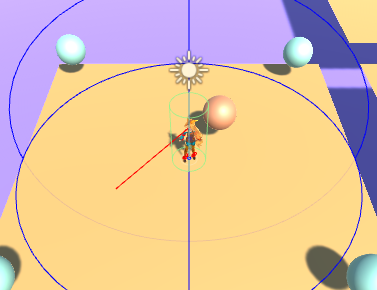
前回はユニティちゃんに一定以上近づくと追いかけられるようになり、一定以上離れるとまた巡回に戻るようにしました。
【UnityC#講座】近づいたら追いかけてくる巡回ユニティちゃん【NavMeshAgent】
今回はユニティちゃんは巡回せず首を動かして辺りを見回し、プレイヤーが見つかったら追いかけて来るのですが、前回と同じく一定以上離れると追跡を止めるようにしました。
■首を振らせる
まずは追跡はなしで首だけ振るようにしてみました。
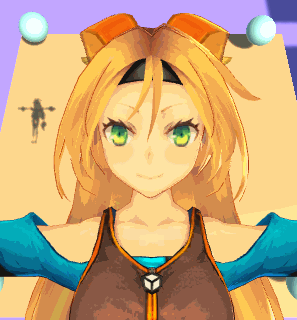
やり方は以下のスクリプトをユニティちゃんにアタッチしInspectorの設定をするだけです。
今回UpdateではなくLateUpdateになっていますが、これはアニメーションクリップと併用した際、Updateでは首を振る動作が出なくなるためです。
InspectorにはCharacter1_Headを入れます。
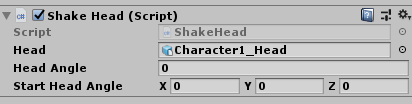
分かりづらいところにあります。
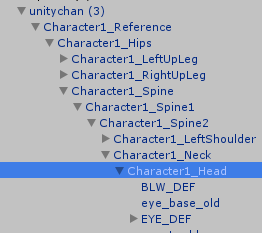
Sceneビューで顔をクリックした方が早く見つかるかもしれません。

スポンサーリンク
■監視ユニティちゃんを作る
さて次は見つかったら追いかけられるようにします。
具体的にはユニティちゃんの頭からRayが出ていてそれにヒットするとNavMeshAgentが動くようになり、一定以上離れるとNavMeshAgentがストップします。
RayはGizmosにより見えるようにしました。
ユニティちゃんにアタッチしたらまたInspectorでCharacter1_Headをセットしてください。
あとNavMeshAgentはベイクした地面の上しか移動できませんが、ベイクの仕方が分からなければ前回の記事を見てください。
【UnityC#講座】近づいたら追いかけてくる巡回ユニティちゃん【NavMeshAgent】
出来上がりはこのようになります。
Gizmosをゲームビューで表示するにはビュー右上のGizmosをクリックし、Hierarchy上でGizmosを表示するスクリプトをアタッチしたオブジェクトを選択している必要があります。
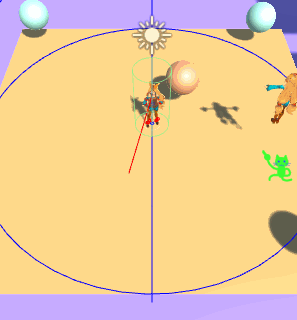
■関連記事
今回のプレイヤーの操作方法はこちらを使っています。
【UnityC#講座】ユニティちゃんをマウスカーソルの方向に移動させる
【UnityC#講座】近づいたら追いかけてくる巡回ユニティちゃん【NavMeshAgent】
【UnityC#講座】ユニティちゃんをモブキャラのごとくランダム移動させる【NavMeshAgent】

この作品はユニティちゃんライセンス条項の元に提供されています
スポンサーリンク